Azon tűnődsz, hogyan telepítsd a Windowst MacBookra? Mert a Windows elengedhetetlen a munkához és a tanuláshoz. Az alábbiakban utasításokat találsz a Windows telepítéséhez a MacBook 2024-re!
 |
Utasítások a Windows gyors telepítéséhez MacBookra a Bootcamp segítségével
Van MacBookod, de szeretnéd kipróbálni a Windows operációs rendszert? A Bootcamp segít ebben. Fedezzünk fel hasznos információkat a Bootcampról, a támogatott modellekről és a részletes telepítési utasításokról.
A Bootcamp egy ingyenes Apple segédprogram, amely lehetővé teszi a felhasználók számára a Windows telepítését és futtatását MacBookjukon. Létrehoz egy külön partíciót a merevlemezen, lehetővé téve a Windows telepítését a macOS mellett. A Bootcamp ideális megoldás a macOS és a Windows együttes használatára mindenféle nehézség nélkül.
A MacBook modellek támogatják a Windows telepítését a Bootcamp segítségével
Nem minden MacBook modell támogatja a Windows telepítését a Bootcamp segítségével. Íme a kompatibilis modellek:
- MacBook (2015-ös vagy újabb)
- MacBook Pro (2012-es vagy újabb)
- MacBook Air (2012-es vagy újabb)
- iMac (2012-es és újabb)
- iMac Pro (minden verzió)
- Mac Mini (2012-es vagy újabb)
- Mac Pro (2013-as és újabb)
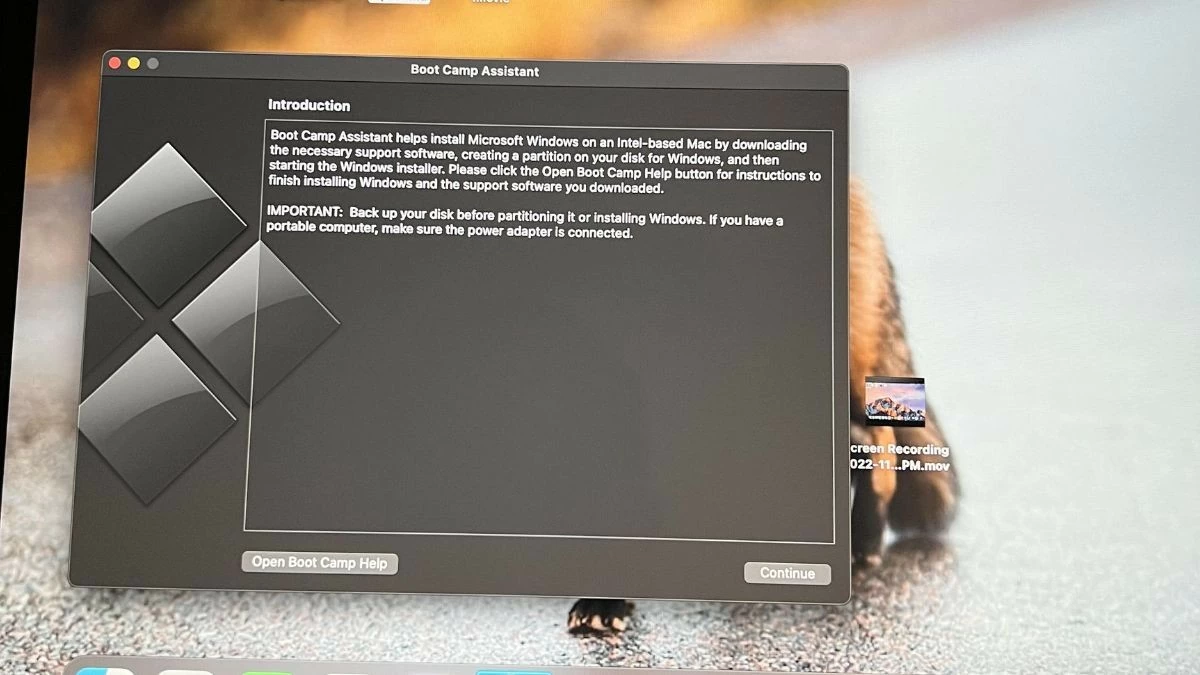 |
Egyszerű lépések a Windows telepítéséhez a Bootcamp segítségével
A Windows telepítése MacBookra Bootcamp segítségével meglehetősen egyszerű, kövesd az alábbi utasításokat. Mielőtt elkezdenéd, győződj meg róla, hogy a MacBookodon legalább 64 GB szabad hely van egy Windows partíció létrehozásához. Ezenkívül töltsd le a Windows ISO legújabb verzióját a Microsoft honlapjáról, és készíts biztonsági másolatot az összes fontos adatról az adatvesztés elkerülése érdekében.
1. lépés: Nyissa meg a Bootcamp Assistant alkalmazást
Lépjen az „Alkalmazások” mappába, keresse meg a „Segédprogramok” mappát, és kattintson a Boot Camp Assistant ikonra. Itt válassza ki a telepítési partíciót, és adja meg a partíció kapacitását.
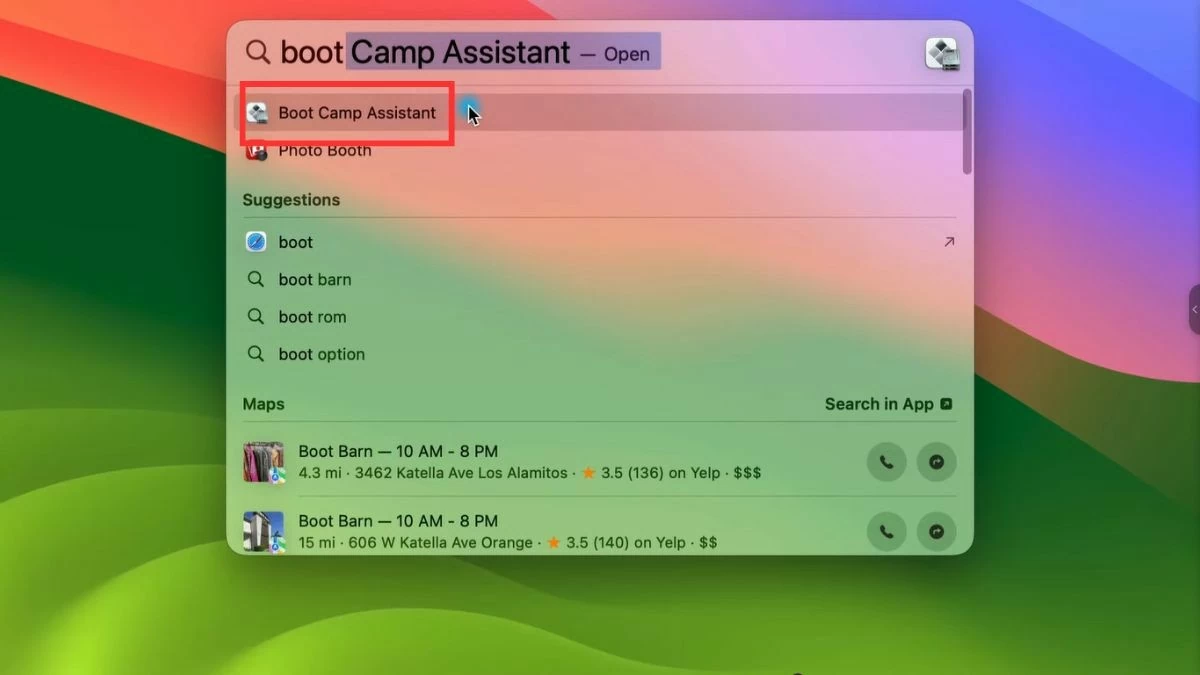 |
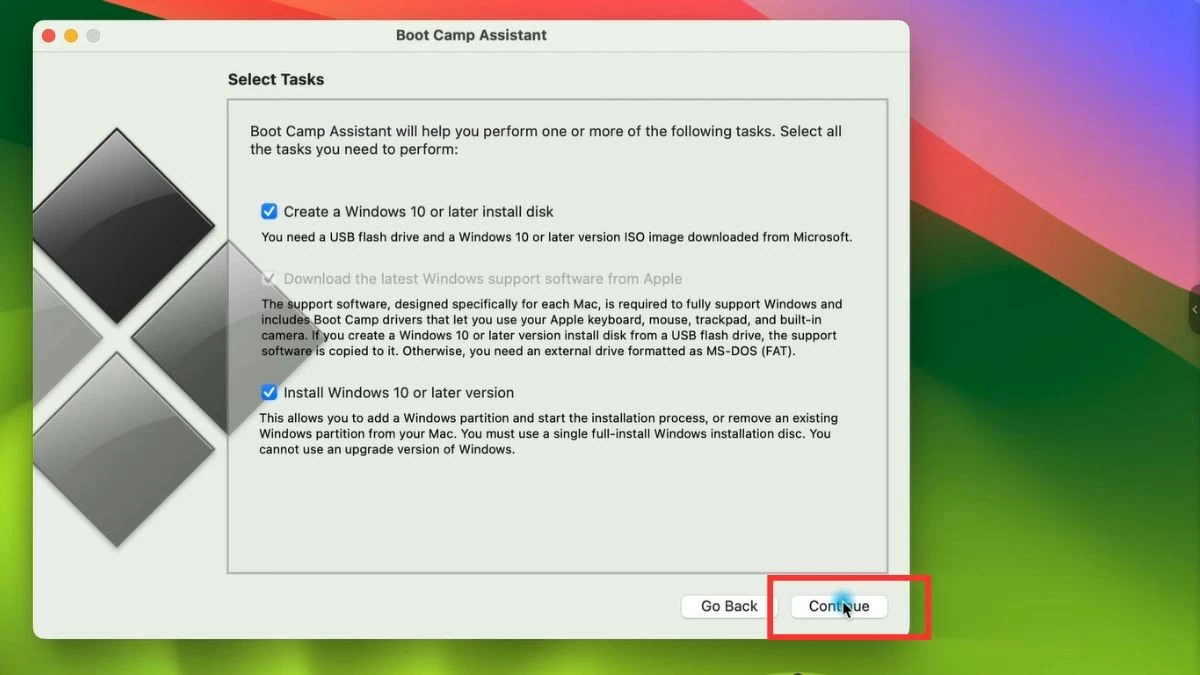 |
2. lépés: Telepítse a Windowst
Válassza ki a letöltött Windows ISO fájlt, és kövesse az utasításokat a telepítés megkezdéséhez. A számítógép újraindul, és belép a Windows telepítési környezetbe.
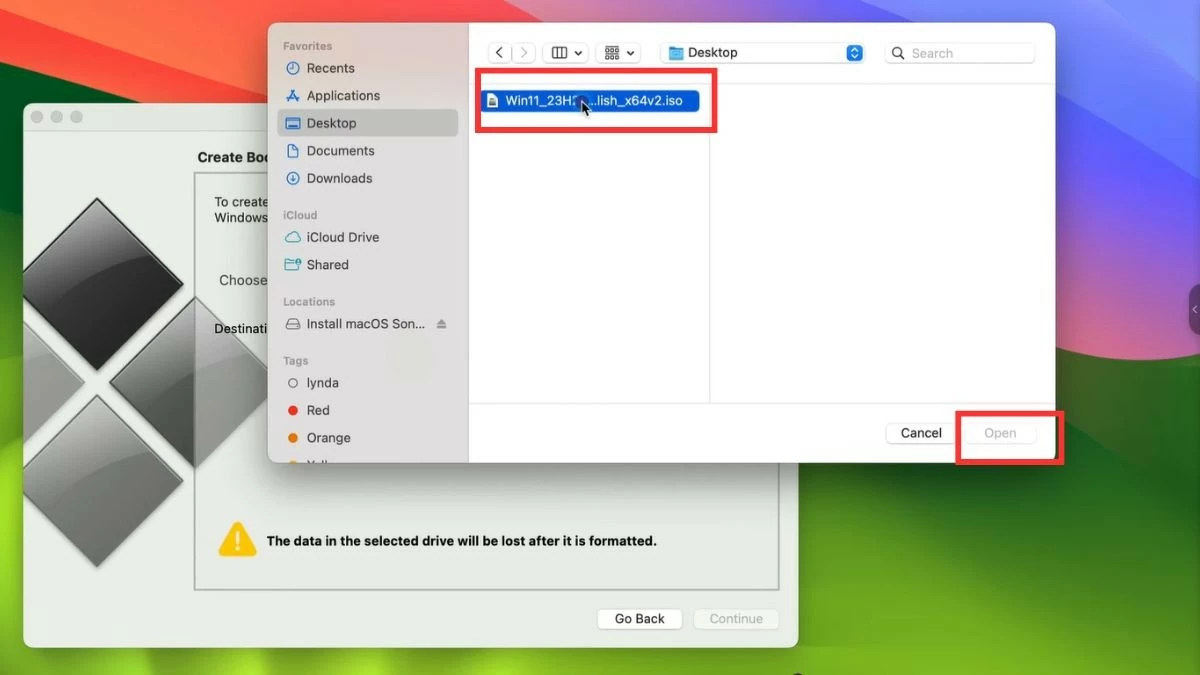 |
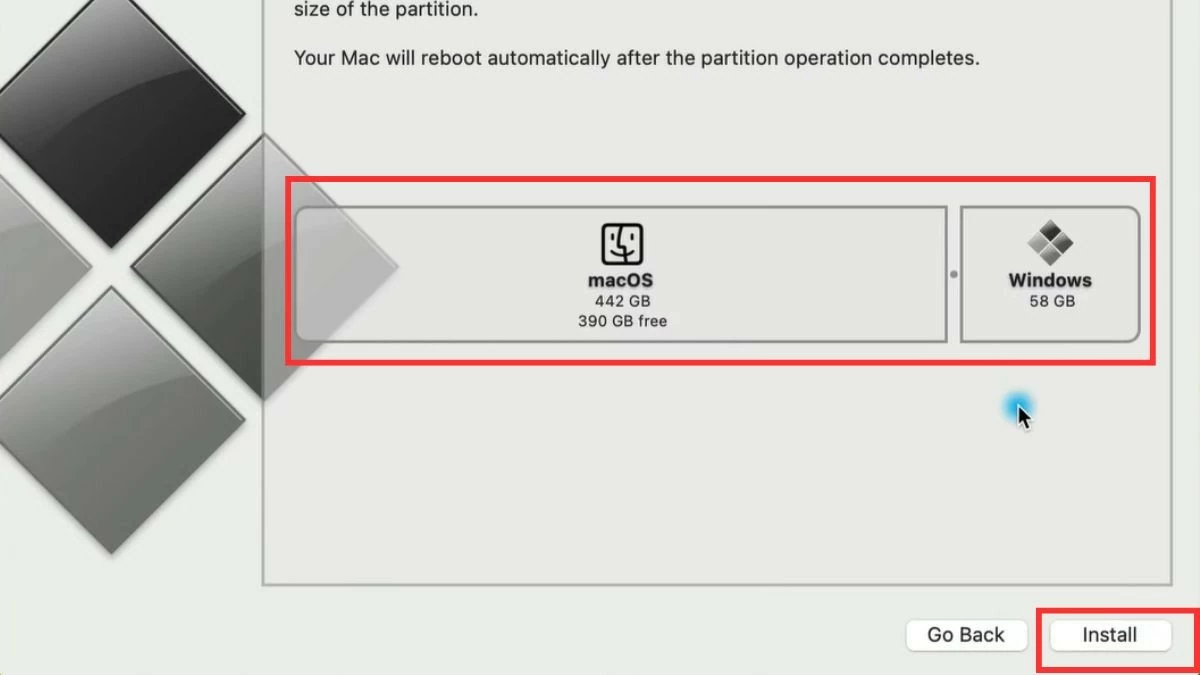 |
3. lépés: A telepítés befejezése
Miután az újraindítás befejeződött, minden alkalommal, amikor bekapcsolja a számítógépet, választhat a macOS és a Windows között.
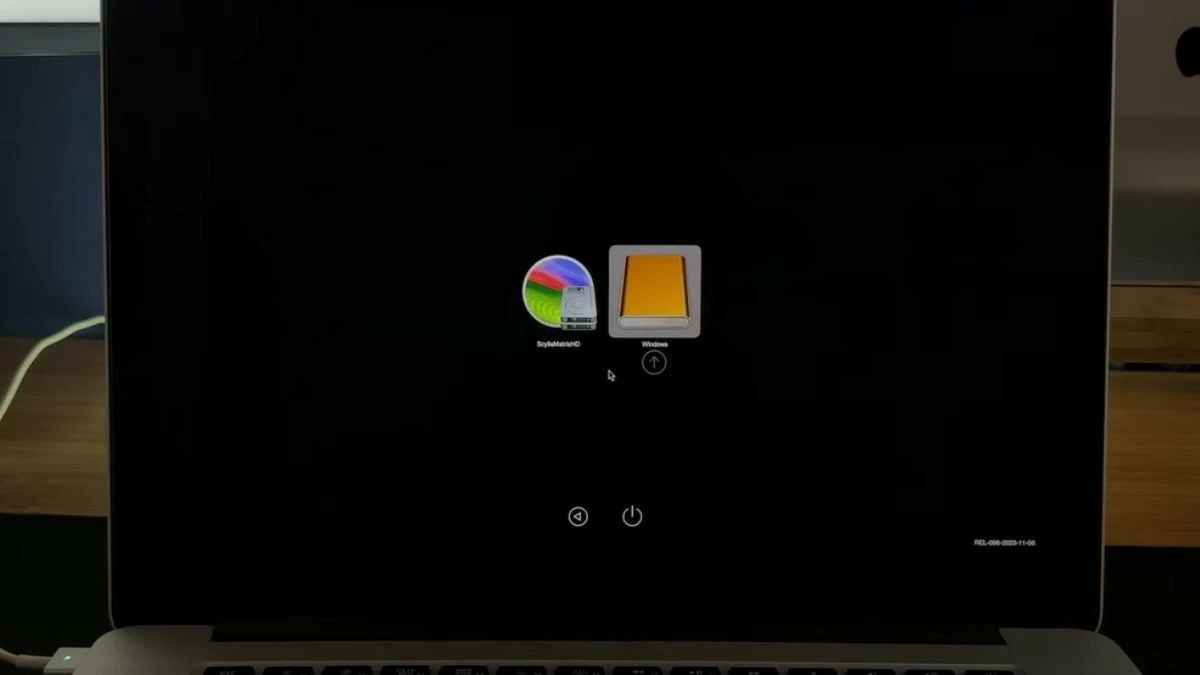 |
Hogyan telepítsünk Windowst MacBookra egy egyszerű virtuális géppel
A Bootcamp mellett virtuális gép segítségével is telepítheted a Windowst a MacBookodra, így a számítógép újraindítása nélkül válthatsz a két platform között. Az igényeidtől függően válaszd ki a Windows MacBookra telepítésének legmegfelelőbb módját.
Telepítse hatékonyan a Windows rendszert MacBookra a Parallels segítségével
A Parallels Desktop egy népszerű virtuálisgép-szoftver, amely lehetővé teszi a Windows külön ablakban történő futtatását macOS rendszeren. Ez lehetővé teszi mindkét operációs rendszer előnyeinek kihasználását a munkafolyamat megszakítása nélkül.
1. lépés: Töltse le és telepítse a Parallels Desktop alkalmazást a kezdőlapról.
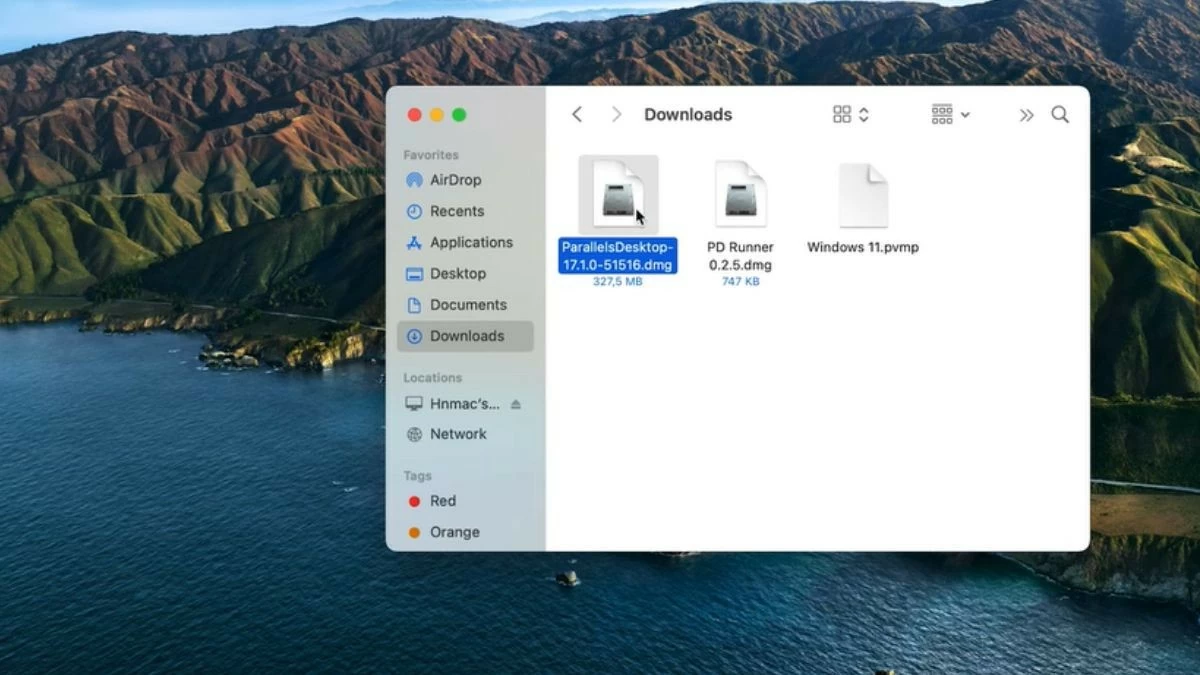 |
2. lépés: Nyissa meg a Parallels alkalmazást, és válassza a Windows MacBookra telepítésének ISO-fájlból történő telepítésének lehetőségét.
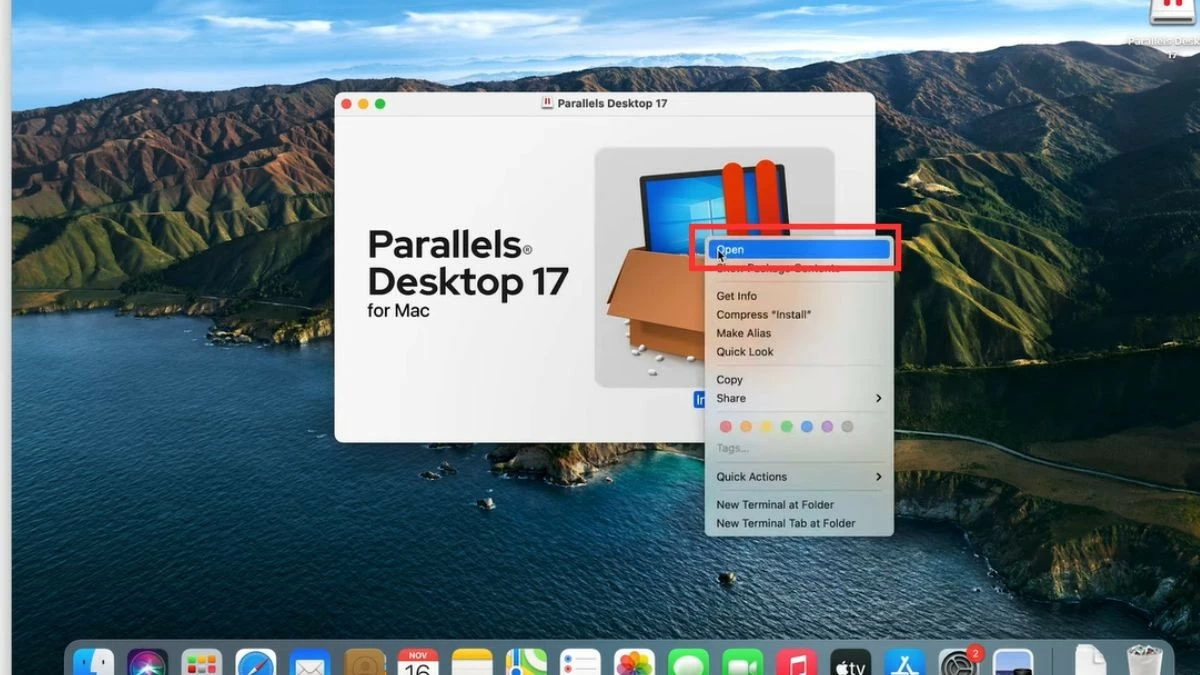 |
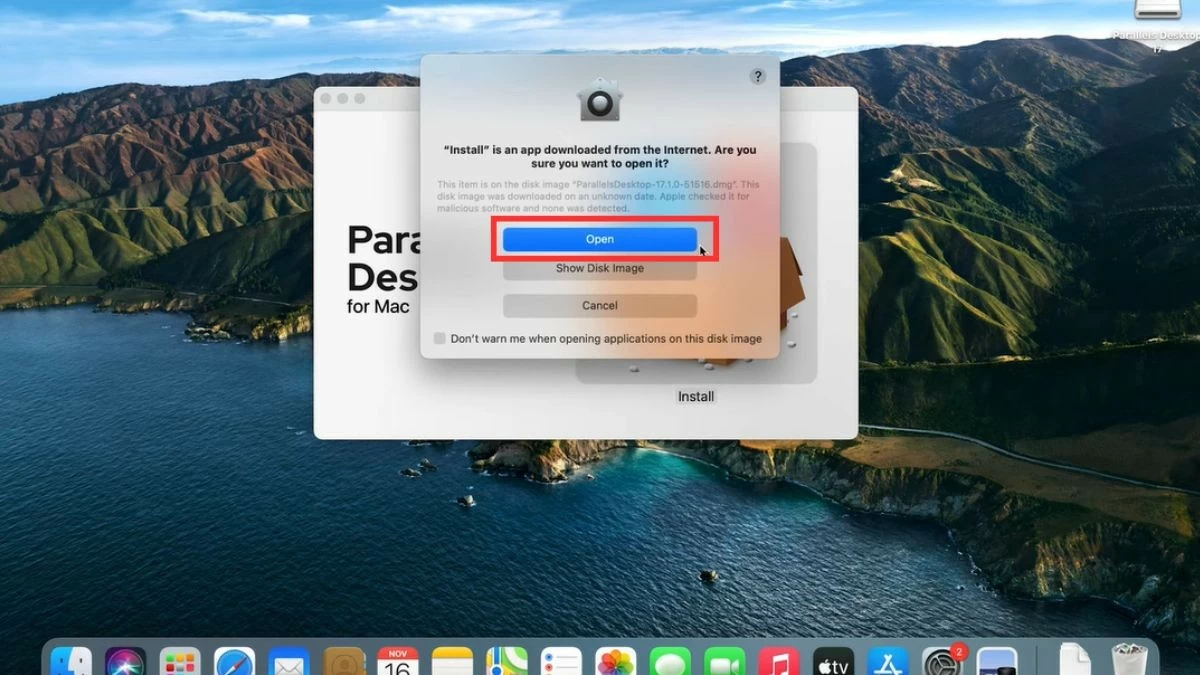 |
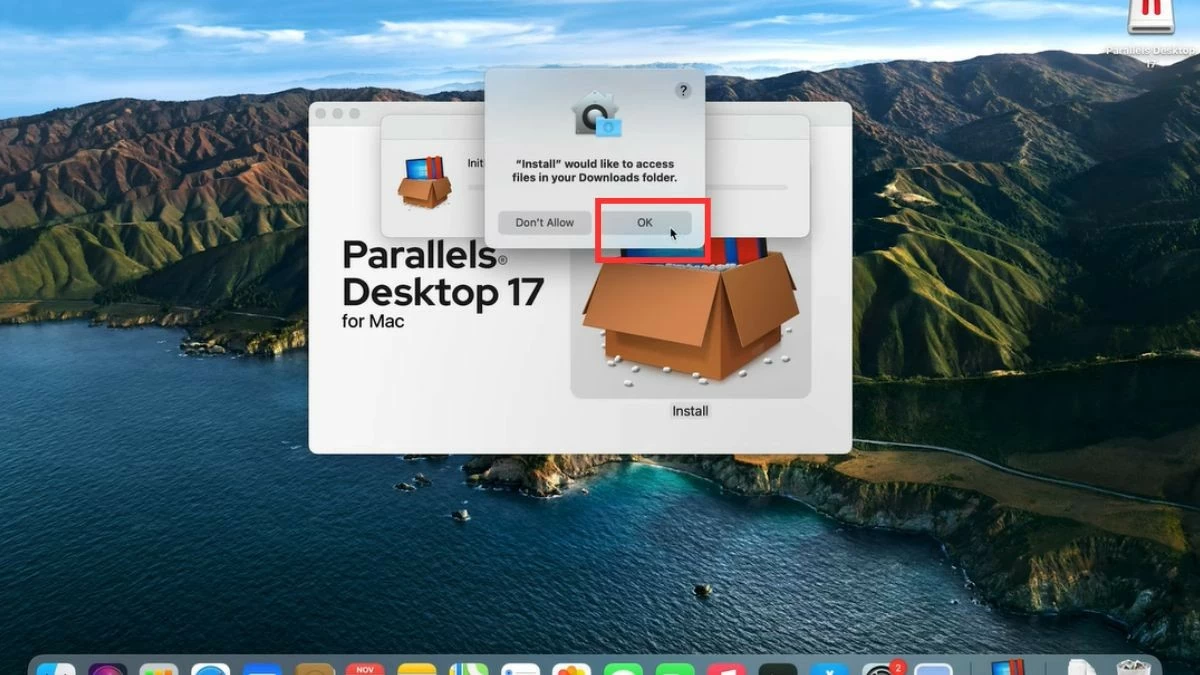 |
3. lépés: Kövesd az utasításokat, amíg a telepítés be nem fejeződik. A telepítés után regisztrálnod kell, vagy be kell jelentkezned a fiókodba.
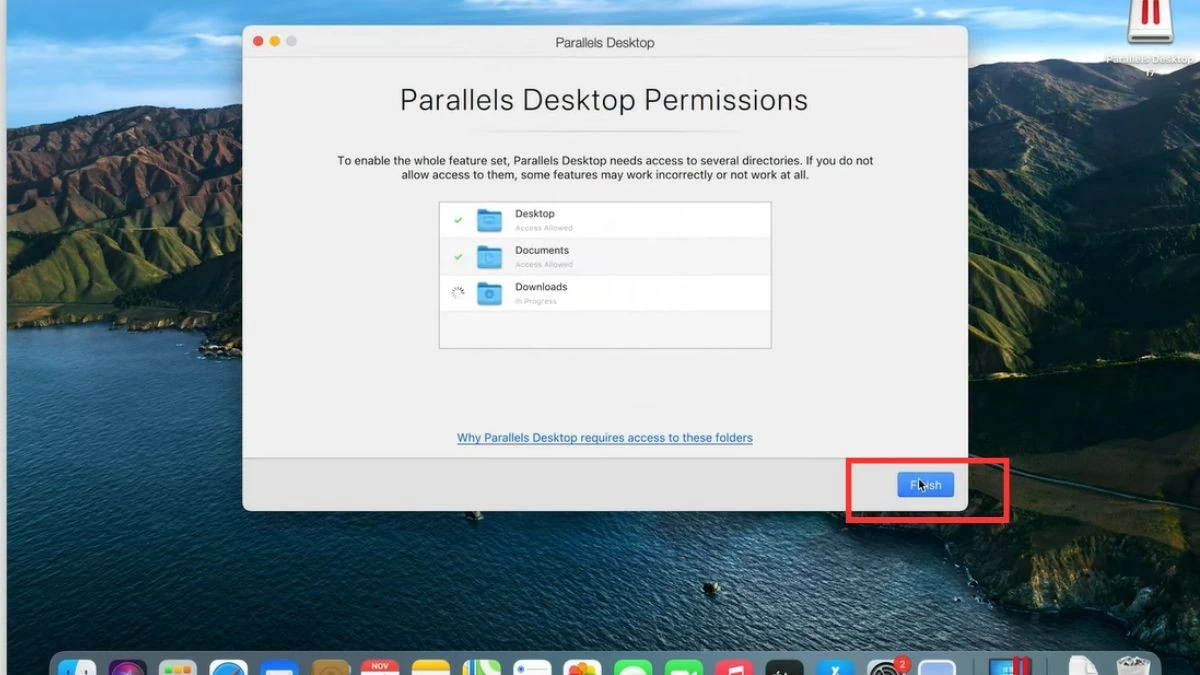 |
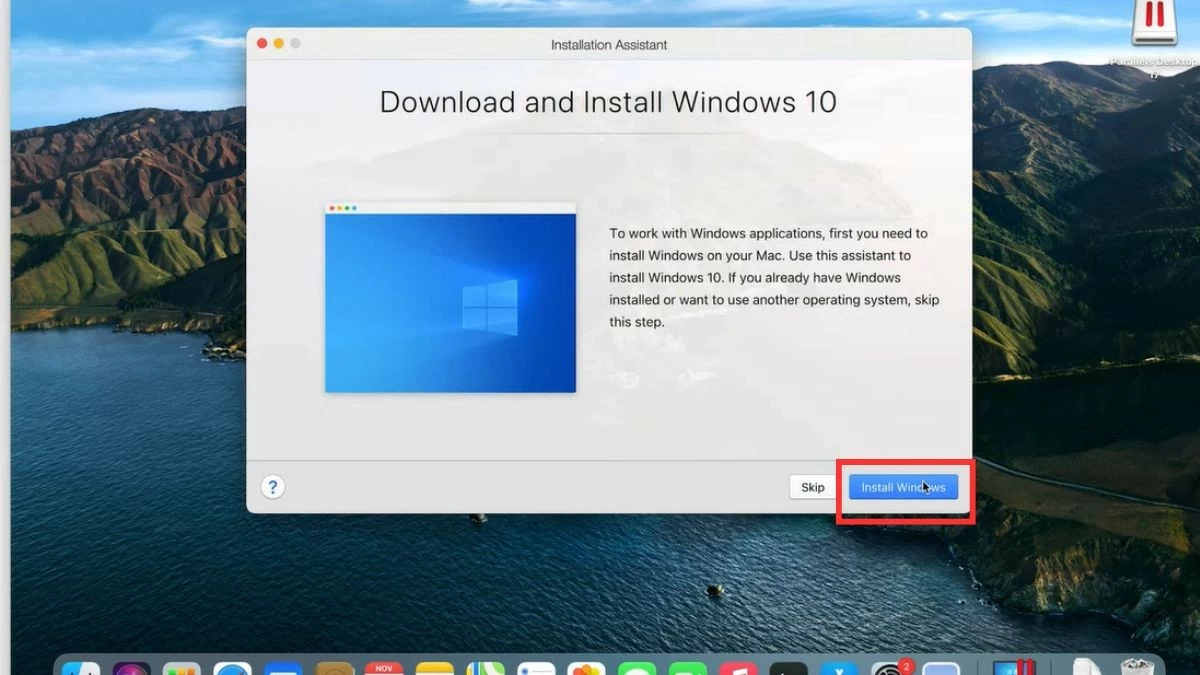 |
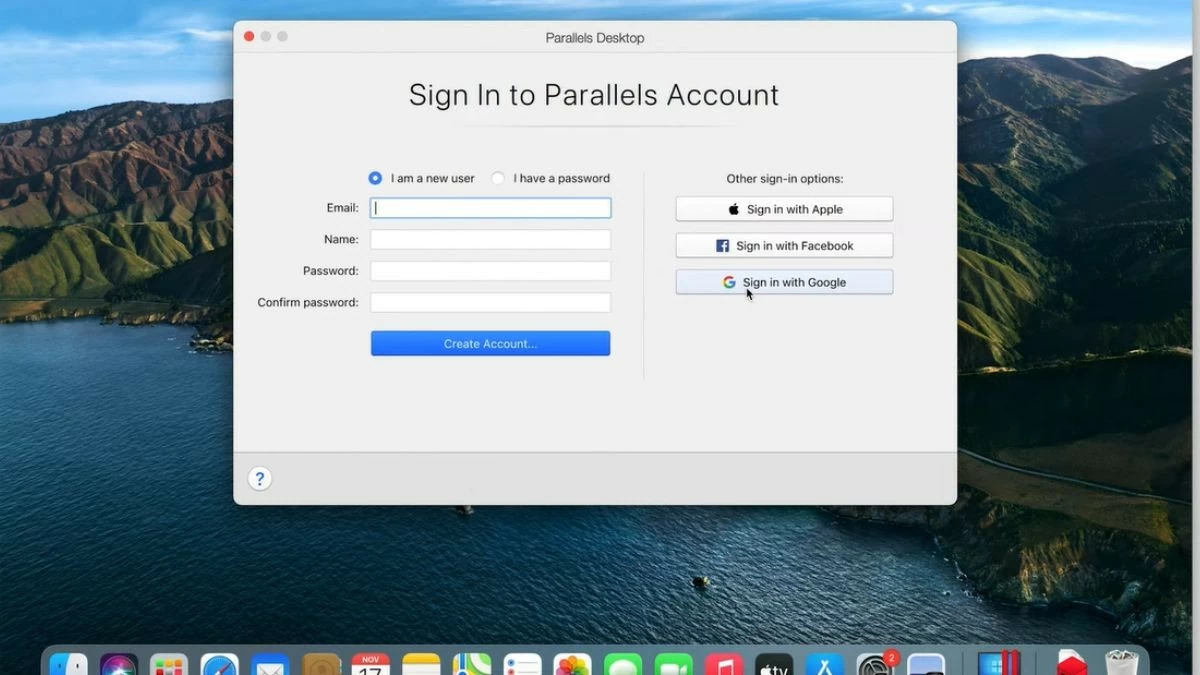 |
4. lépés: Nyissa meg a letöltött Windows fájlt a számítógépén, és kattintson a „Másolt” gombra. Ezután kattintson a képernyő sarkában található Parallels ikonra, válassza a „Vezérlőközpont” lehetőséget, majd jelölje be a jelölőnégyzet ikont. Kattintson az „Indítás mégis” gombra, és várja meg, amíg a Parallels Tools telepítése befejeződik. Ha ez megtörtént, közvetlenül a macOS környezetben nyithatja meg a Windowst.
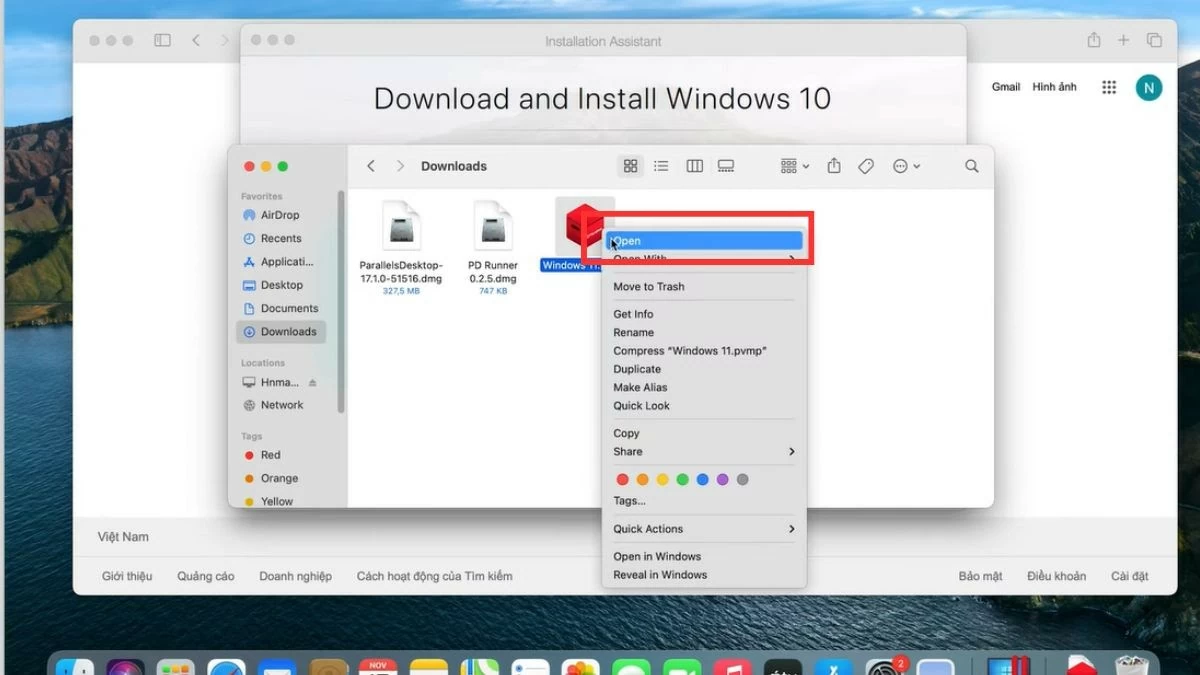 |
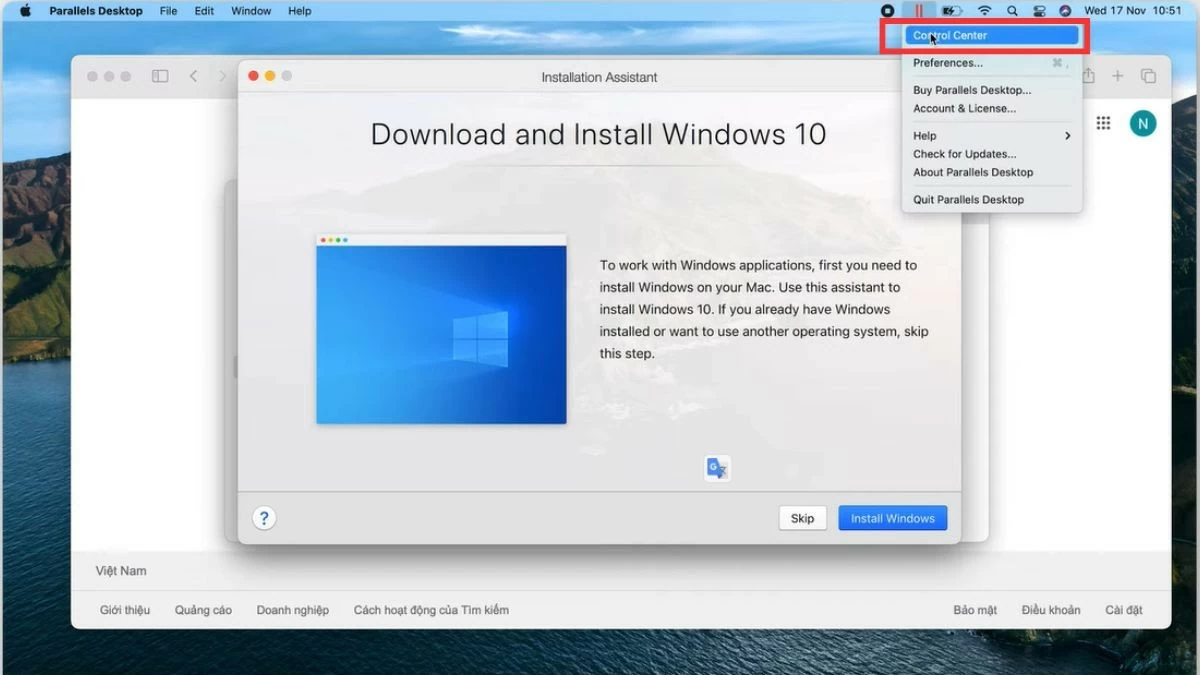 |
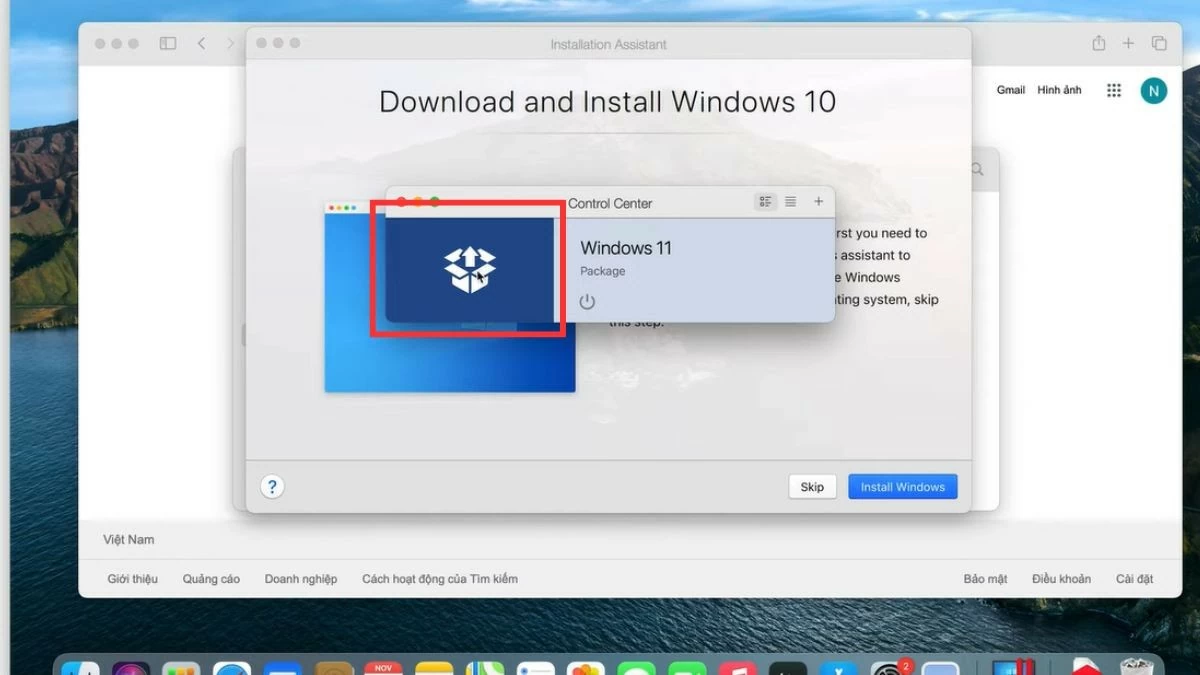 |
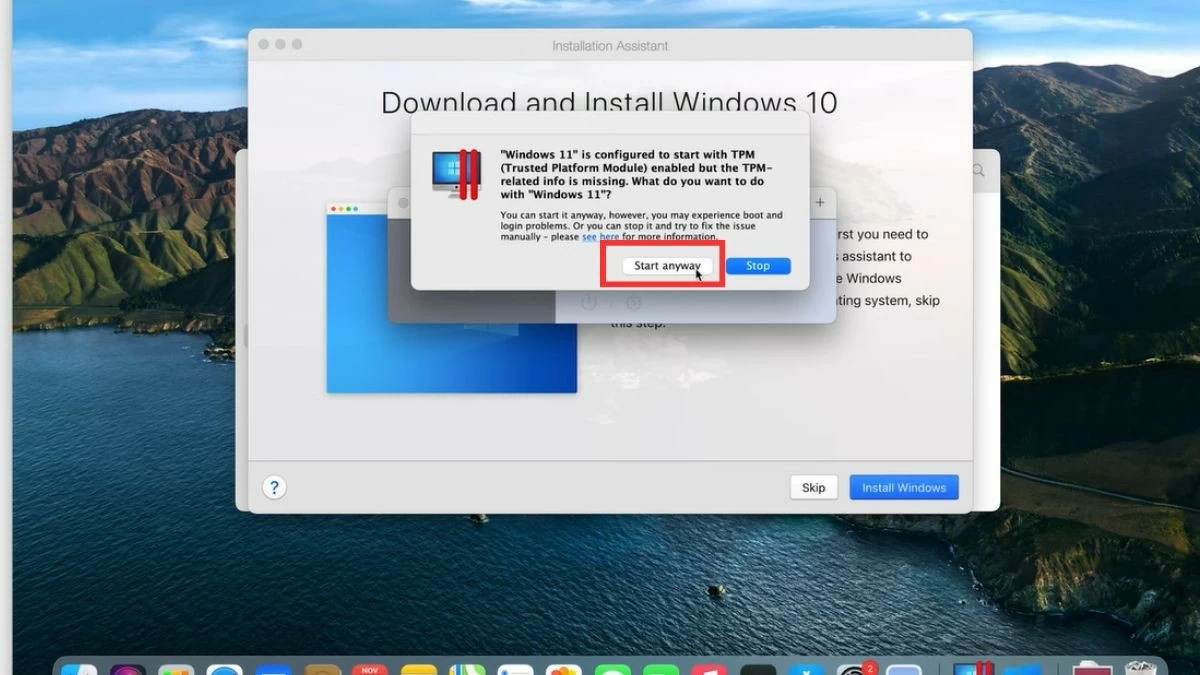 |
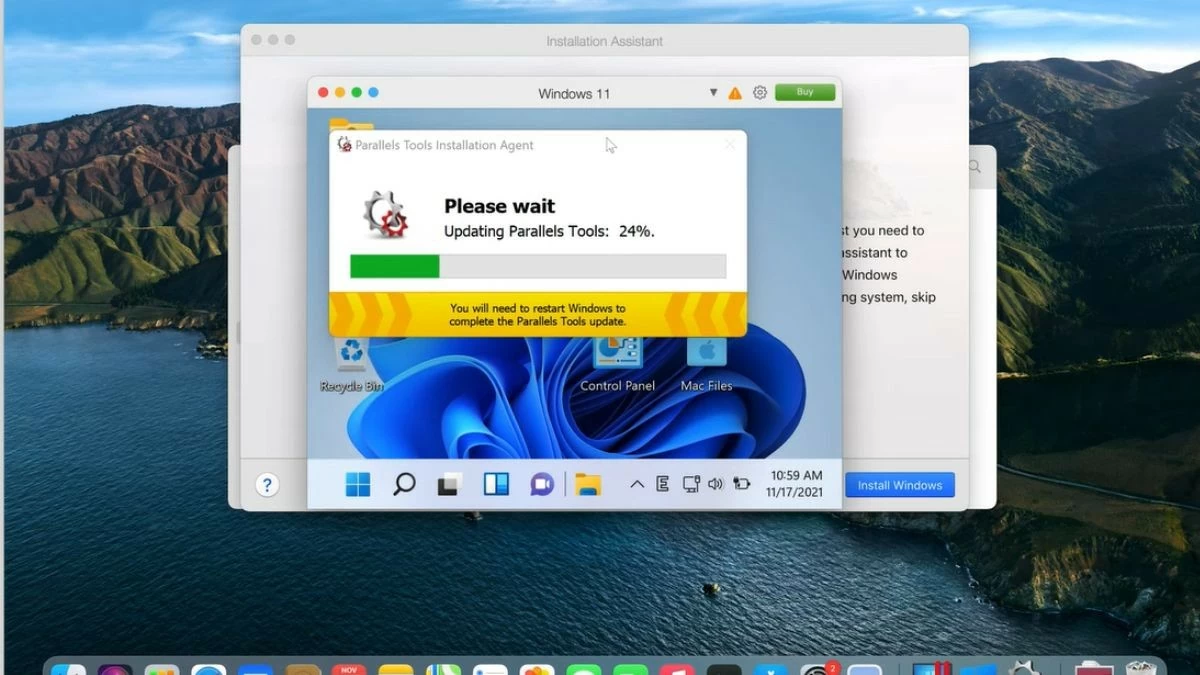 |
Hogyan telepítsünk Windowst MacBookra a Veertu Desktop segítségével?
A Veertu Desktop érdekes lehetőség, ha virtuális gépeket szeretne használni a MacBookján. Bár nem olyan népszerű, mint a Parallels, a Veertu mégis egyszerű Windows telepítési élményt kínál felhasználóbarát felülettel. Íme a Windows MacBookjára történő telepítésének lépései a Veertu Desktop használatával:
1. lépés: Töltse le és telepítse a Veertu Desktop alkalmazást a hivatalos weboldalról.
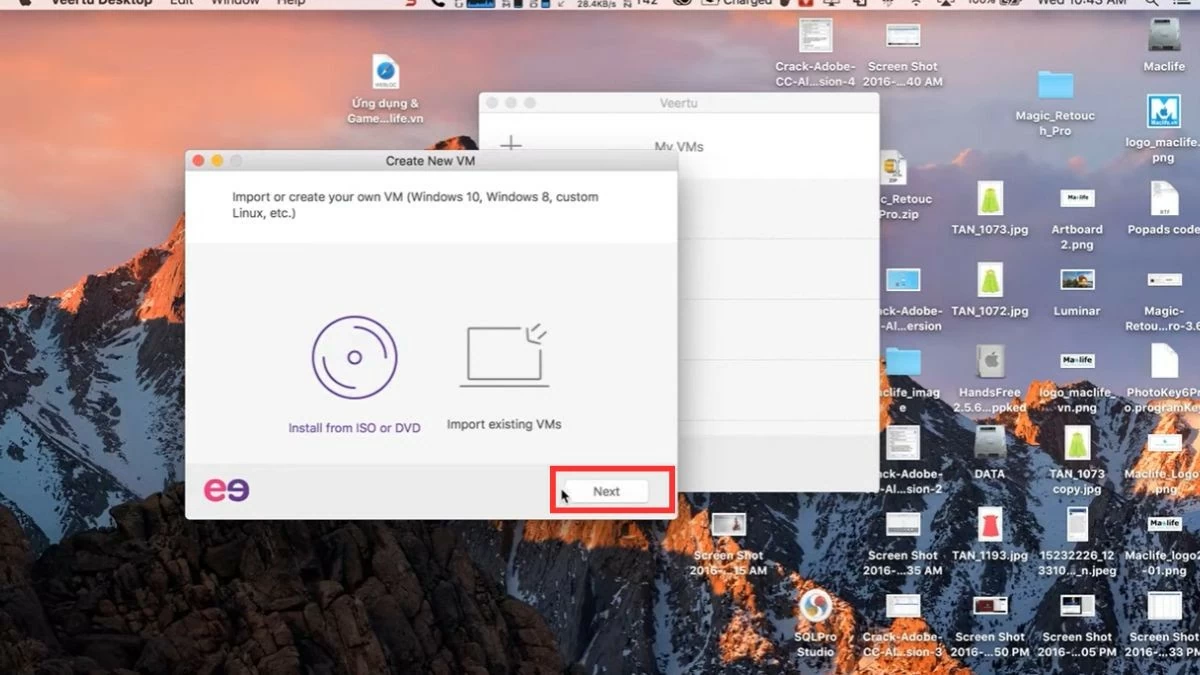 |
2. lépés: Válassza az új virtuális gép létrehozásának lehetőségét, és töltse fel a Windows ISO fájlt.
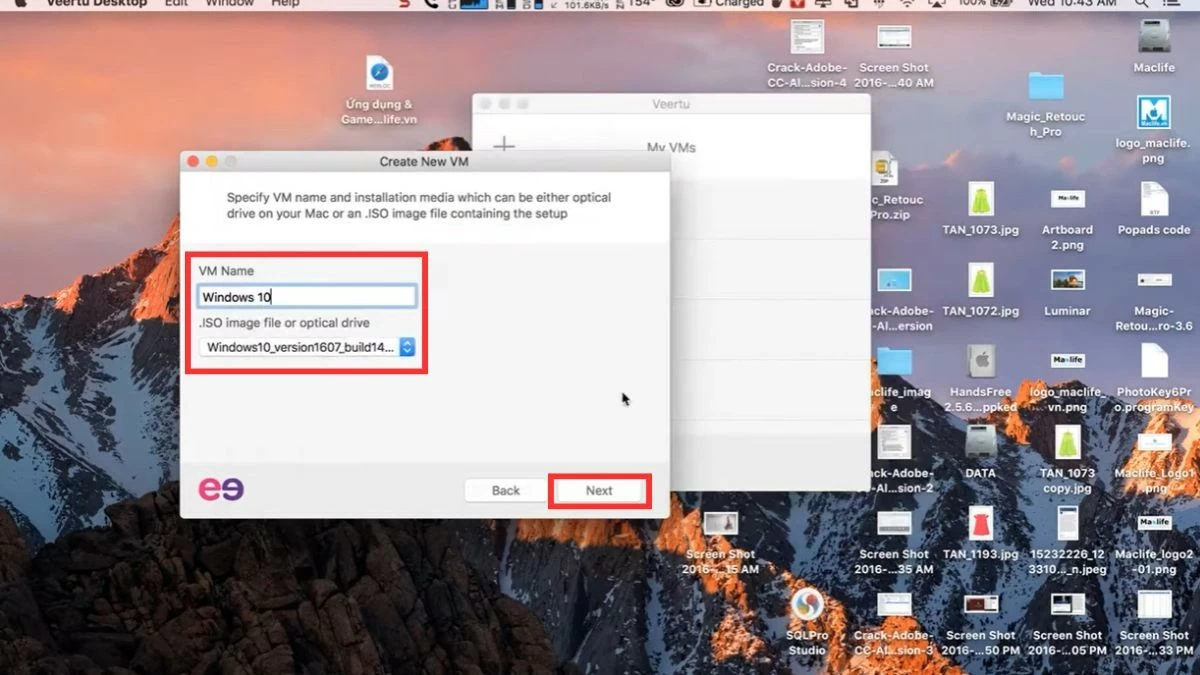 |
3. lépés: Kattintson a „Tovább” gombra az utasításoknak megfelelően, majd válassza a „Virtuális gép indítása” lehetőséget a virtuális gép elindításához, vagy a „Testreszabás” lehetőséget, ha módosítani szeretné a konfigurációt.
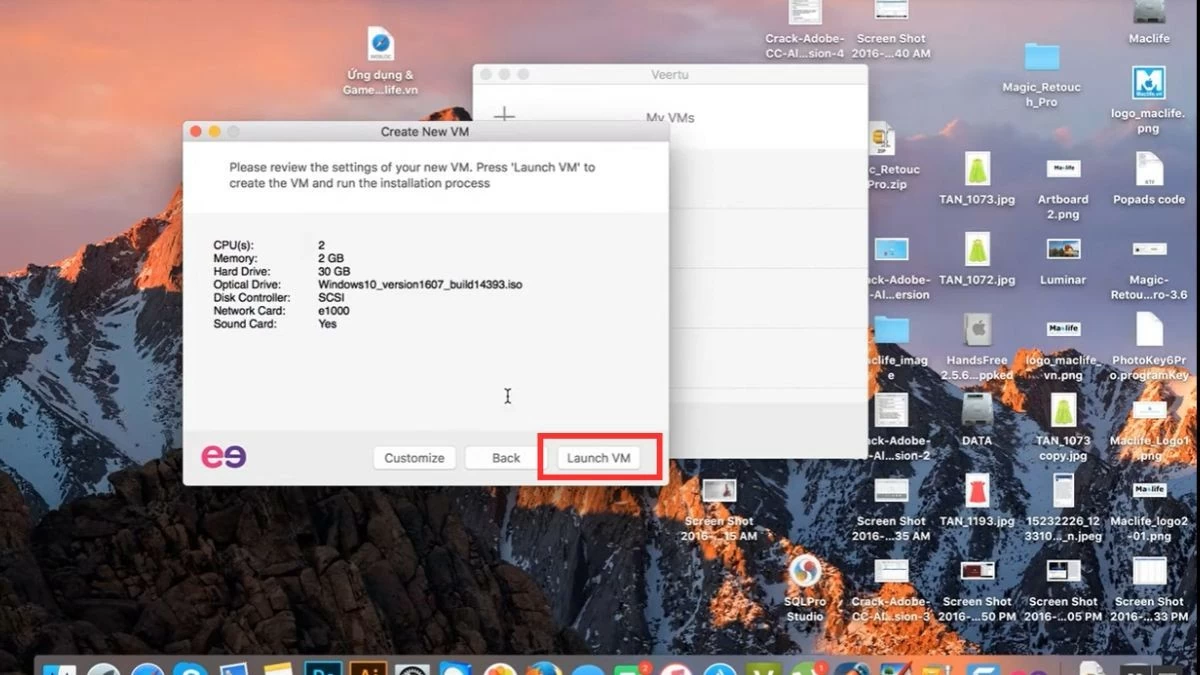 |
4. lépés: Írja be a virtuális gép jelszavát, és indítsa el a Windows rendszert.
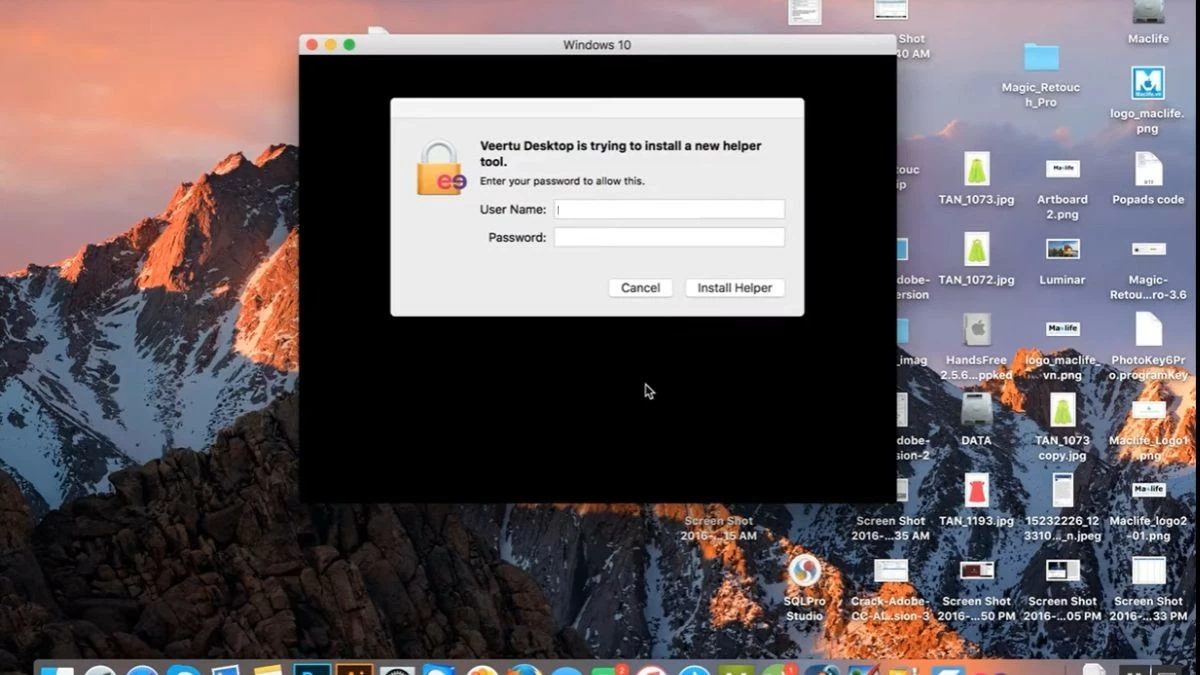 |
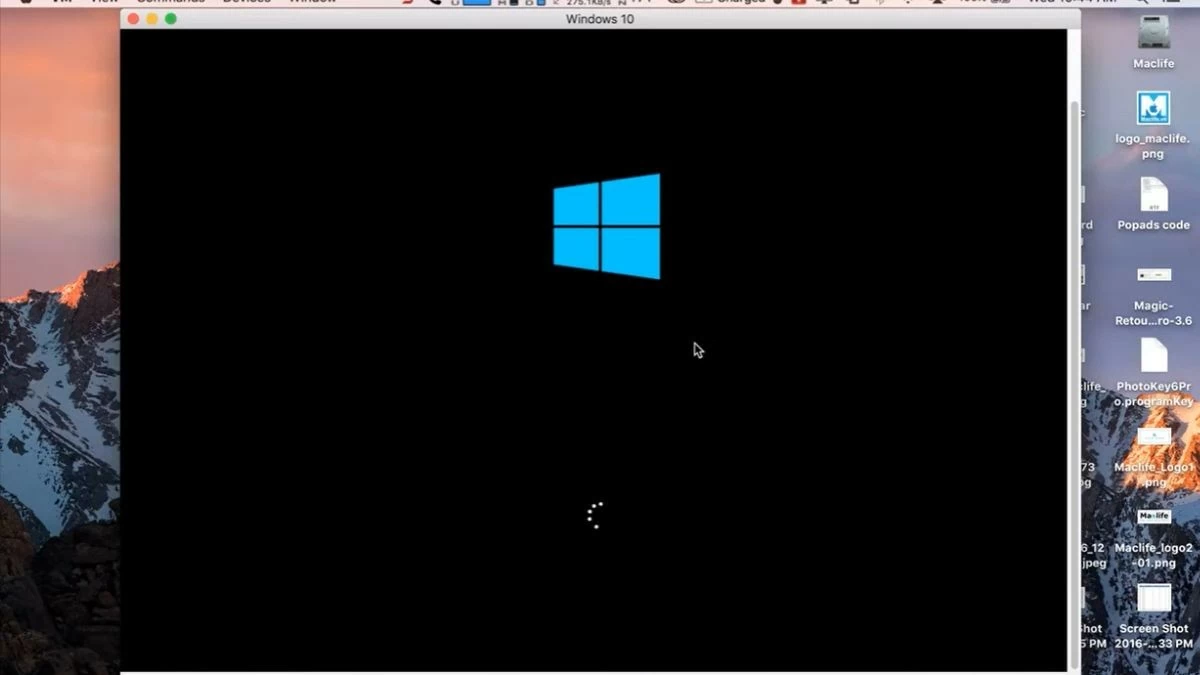 |
Utasítások két operációs rendszer közötti váltásról MacBookon
A Bootcamp és a virtuális gépek egyaránt lehetővé teszik a macOS és a Windows egyidejű használatát. Egy virtuális géppel egyszerűen megnyithat egy alkalmazást, és kiválaszthatja a Windowst a macOS-ből újraindítás nélkül. Ha Bootcamp-et használ, kövesse az alábbi lépéseket az operációs rendszerek közötti váltáshoz:
1. lépés: Először indítsa újra a MacBookot.
2. lépés: Amint az eszköz újraindul, nyomja meg és tartsa lenyomva az „Option” gombot a billentyűzeten.
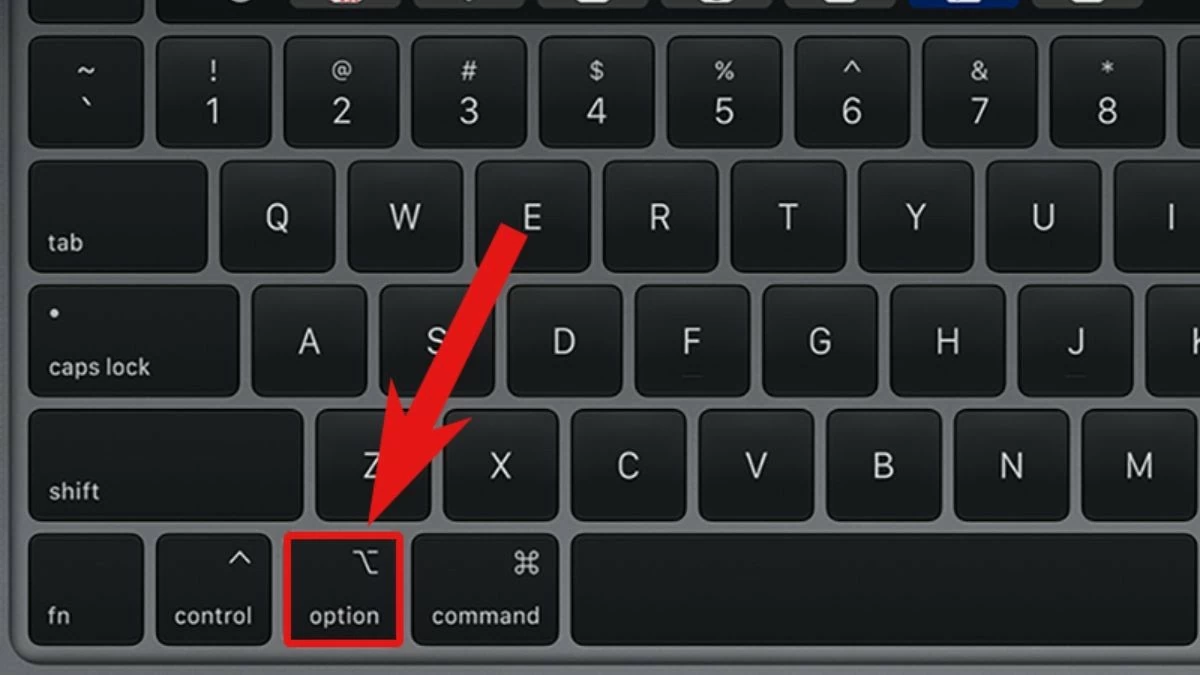 |
3. lépés: Megjelenik egy képernyő, amelyen láthatók az elérhető operációs rendszerek. Egyszerűen használja a nyílbillentyűket a macOS vagy a Windows kiválasztásához, majd nyomja meg az „Enter” billentyűt a rendszerindításhoz.
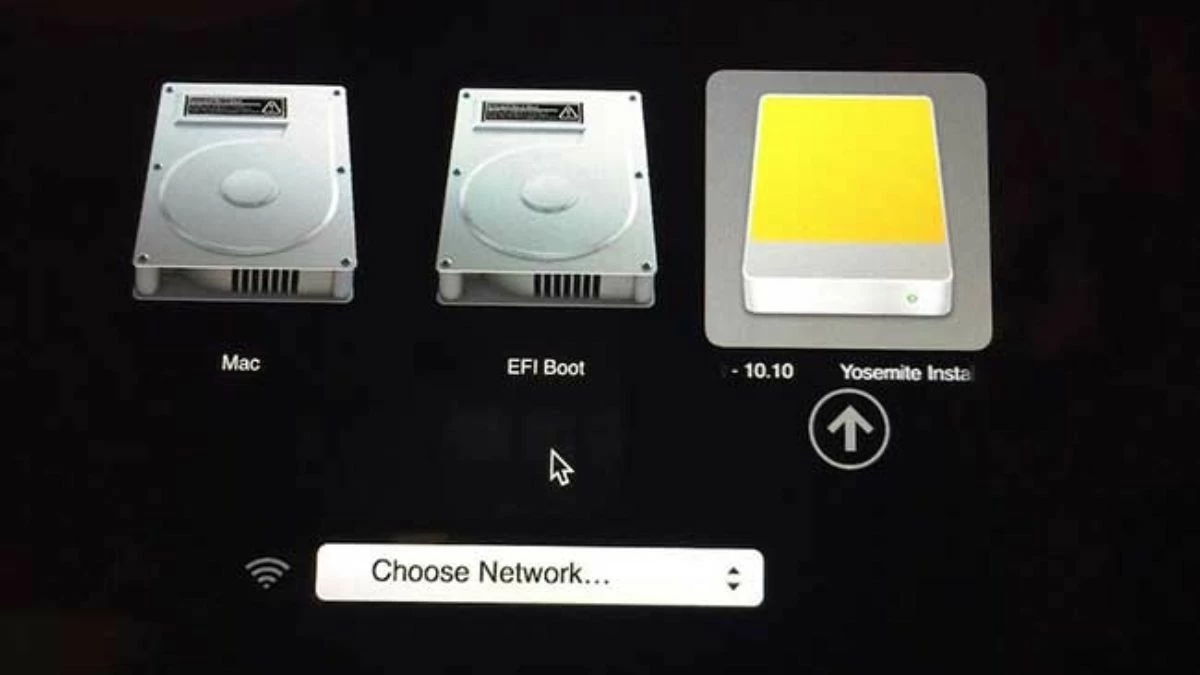 |
Útmutató a Windows operációs rendszer MacBookról történő eltávolításához
Ha már nincs szüksége a Windowsra, a következő lépéseket követve eltávolíthatja a Windowst a Mac gépéről:
1. lépés: Először is nyisd meg a Boot Camp Assistant alkalmazást. Lépj az „Alkalmazások” mappába, keresd meg és kattints a Boot Camp Assistant ikonra.
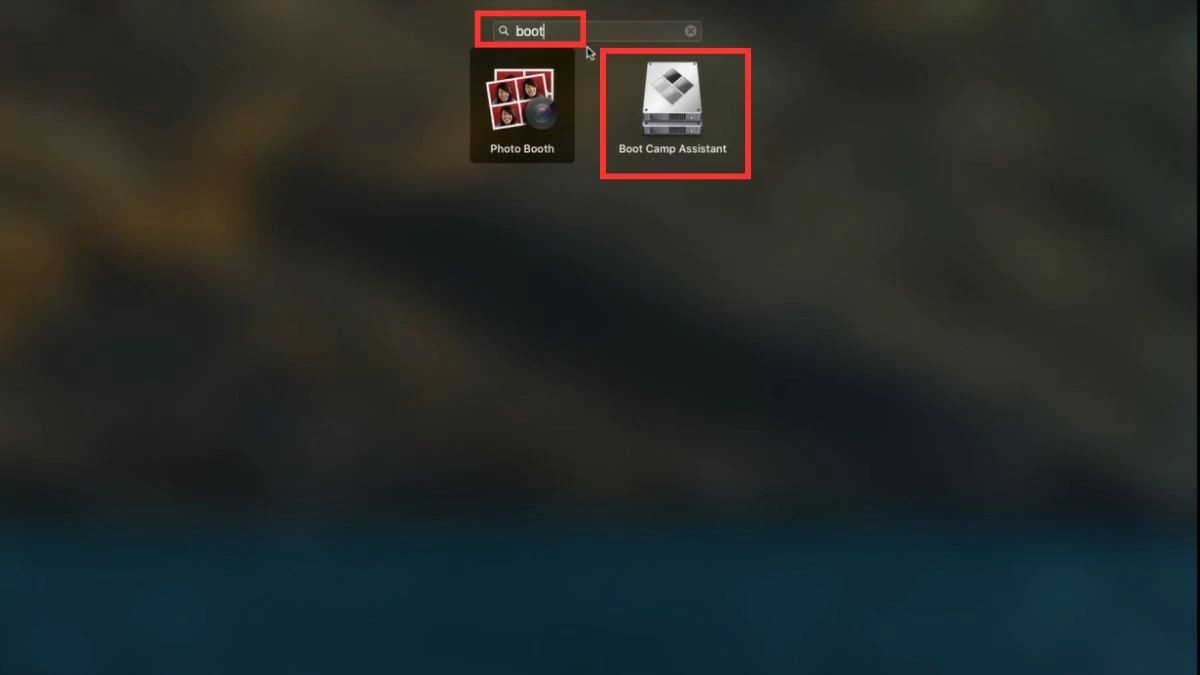 |
2. lépés: Kattintson a „Folytatás” gombra, az eszköz automatikusan meghatározza a telepítési partíciót és annak kapacitását. Ezután válassza a „Visszaállítás” lehetőséget a törlés folytatásához.
 |
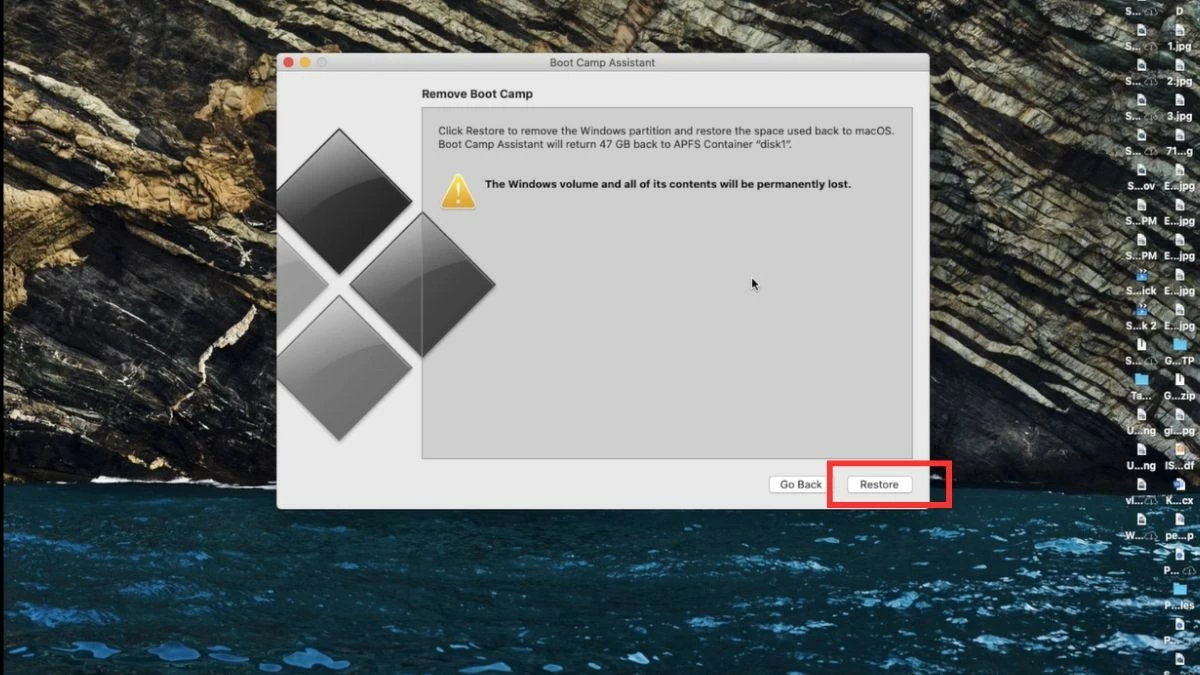 |
3. lépés: Írja be számítógépe jelszavát a Windows partíció törléséhez és a macOS számára felszabadított hely visszaállításához. Végül válassza a „Kilépés” lehetőséget az eltávolítási folyamat befejezéséhez.
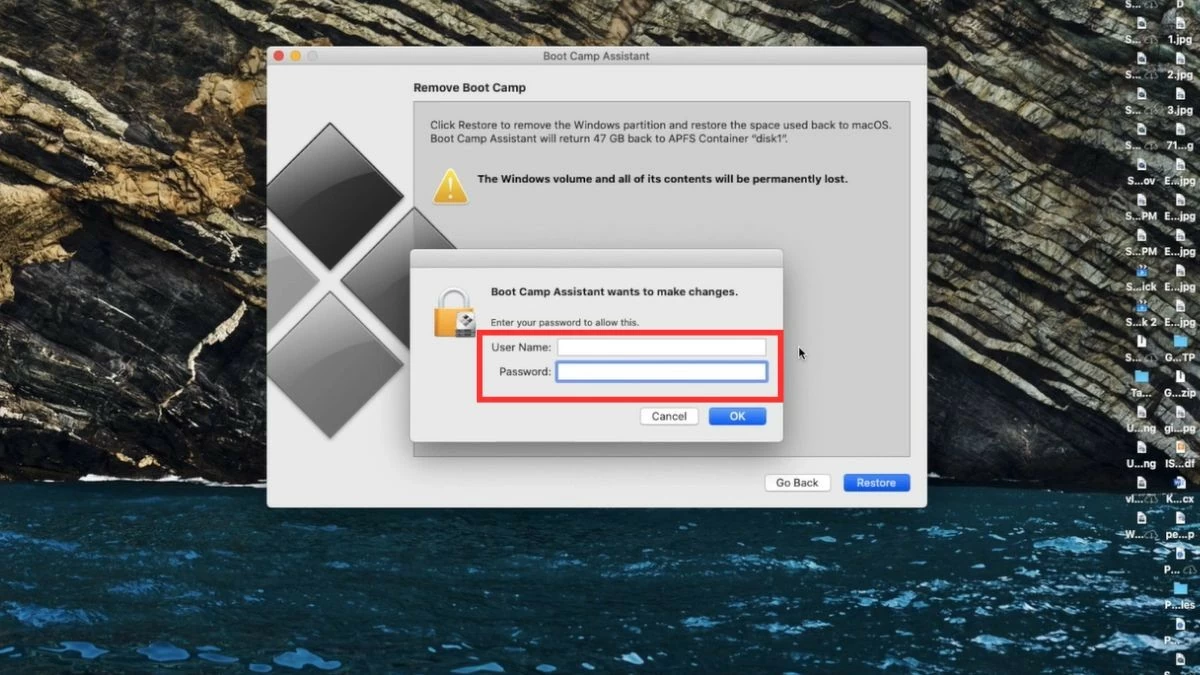 |
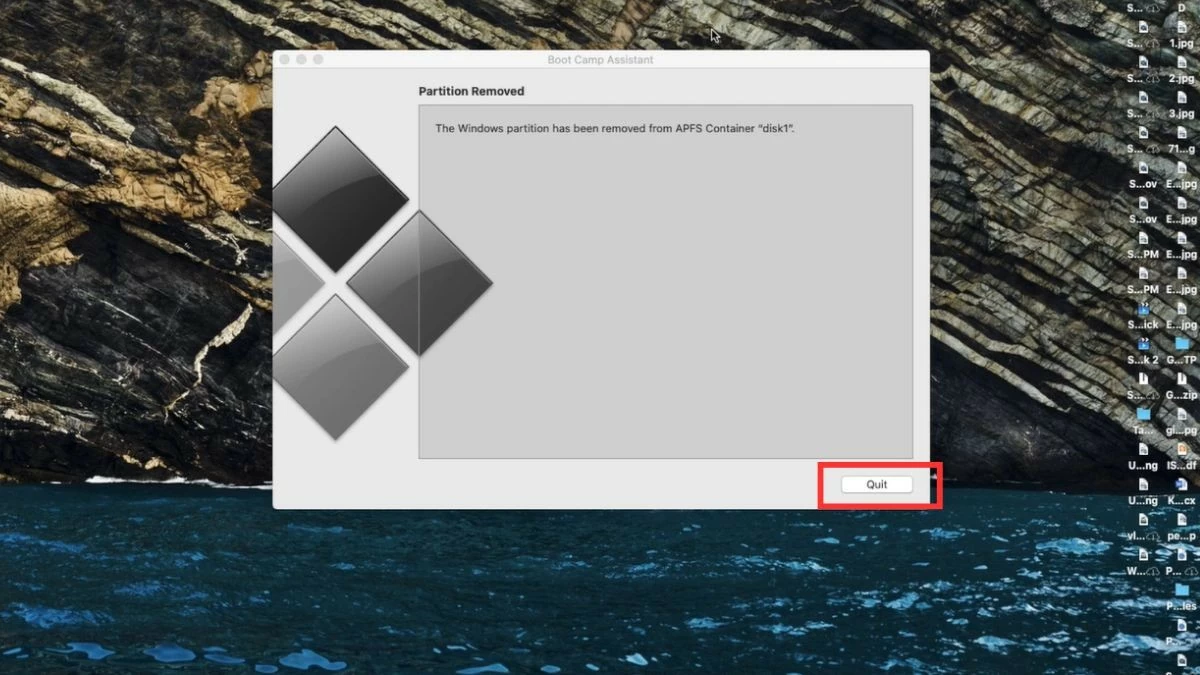 |
A fenti cikk segítségével remélhetőleg választ kaptál arra a kérdésre, hogy vajon problémát jelent-e a Windows telepítése Mac számítógépre, és megértetted a Windows MacBookra történő telepítésének folyamatát is. A Windows telepítésének megfelelő módjának kiválasztása segít optimalizálni mindkét operációs rendszer teljesítményét. Azonban alaposan gondold át, mielőtt megteszed, hogy a gép stabilan és hatékonyan működjön.
[hirdetés_2]
Forrás: https://baoquocte.vn/cai-win-cho-macbook-bang-bootcamp-may-ao-de-ap-dung-nhat-287627.html








































![[Videó] A Hue-i emlékművek újra megnyitották kapuikat a látogatók előtt](https://vphoto.vietnam.vn/thumb/402x226/vietnam/resource/IMAGE/2025/11/05/1762301089171_dung01-05-43-09still013-jpg.webp)





































































Hozzászólás (0)